Macbook pro 2015 какой ssd
Во всех новых маках устанавливаются SSD проприетарного форм-фактора, который внешне очень напоминает M.2, но и они различаются в зависимости от года выпуска и модели. Давайте разбираться можно ли их заменить на диски сторонних производителей.
Из своего опыта могу сказать что особых проблем с заменой обычных HDD на SSD не возникает на MacBook Unibody, MacBook Pro Unibody, всех Mac mini и iMac вплоть до 2015 года. Сюда прекрасно устанавливаются SSD накопители формата 2.5 дюйма, благодаря чему апгрейд получается весьма бюджетным. Единственное с чем можно столкнуться, это активация поддержки TRIM на старых версиях Mac OS X , а как это побороть рассказывал вчера.
С MacBook Air, прошками с дисплеем Retina (начиная с 2012 года) и свежими iMac (за исключением младших моделей) ситуация иная — тут устанавливаются SSD проприетарного форм-фактора, который внешне очень напоминает форм-фактор M.2. Во первых такие накопители стоят сильно дороже, а во вторых их еще фиг найдешь у нас в продаже. Ситуация усугубляется еще и тем, что они в свою очередь тоже различаются в зависимости от года выпуска и модели MacBook.
В идеале, при апгрейде Macbook лучше ставить оригинальные SSD от Apple большего объема, пусть они и сильно дороже, но это в идеале. Если же брать накопители сторонних производителей, то мой выбор остается за Samsung или Intel, по той простой причине, что комплектующие этих производителей ипользует и сама Apple. Проблем с ними еще никогда не возникало и они не провоцируют зависания системы.
В природе существуют и альтернативные накопители в проприетарном форм-факторе у Transcend (например JetDrive 820) и OWC Aura Pro, которых я не разу не видел в свободной продаже, впрочем как и оригинальных от Apple.
Какие бывают проблемы с переходниками и конвертерами M.2 SSD
Казалось бы вот оно решение — дешево и сердито. Однако с переходниками и конвертерами тоже далеко не всё шоколадно. Во-первых следует знать что SSD диски одного форм-фактора M.2 могут иметь разные интерфейсы PCIe или SATA, причем внешне они никак не различаются, но для их работы используются разные переходники. Поэтому, прежде чем определяться с выбором SSD и нужным переходником, стоит выяснить, какой именно интерфейс используется в вашем маке. Кроме того сам накопитель должен иметь ключ подключения M или универсальный B&M, но не ключ B (специальная прорезь на интерфейсе разъема M.2).
До середины 2013 года использовался интерфейс SATA, SSD более свежих моделей Macbook работают по протоколу PCIe. Это довольно грубое разделение, так как существуют и переходные модели, потому лучше заранее уточнить данный момент.
Во-вторых можно промахнуться с размерами самого SSD накопителя, так что он физически может не влезть в выделенное для него место, либо будут проблемы с тем как его зафиксировать — крепить на скотч не самая лучшая идея.
Кроме всего прочего, могут возникнуть некоторые проблемы с определением диска системой и с режимом гибернации (ноутбук может не выходить из сна). На любимом многими алиэкспрессе, у похожих переходников прямым текстом указано что следует отключать режим гибернации.
Судя по форумам, что-то улучшилось в этом вопросе на последней версии Mac OS High Sierra. Однако сам не проверял, врать не буду — личного опыта с установкой дисков форм-фактора M.2 через переходники на Mac не проводил. Если среди моих читателей найдутся такие энтузиасты, буду рад если они отпишутся в комментариях с конкретными рабочими конфигами.

Сравнение интерфейсов SSD
Что такое SATA?
SATA является технологическим стандартом для подключения жестких дисков, твердотельных дисков и оптических приводов к материнской плате. Стандарт SATA используется уже много лет и является наиболее распространенным интерфейсом для подключения внутренних накопителей. Стандарт SATA подвергся трем основным изменениям, в результате чего разъемы, идентичные по внешнему виду (для обратной совместимости), имеют удвоенную пропускную способность.
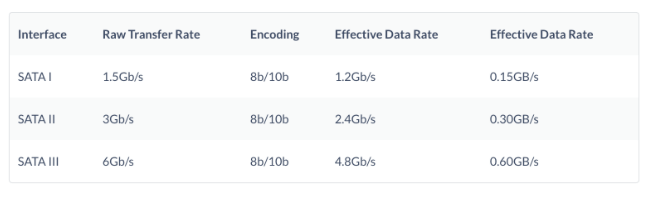
Что такое PCIe?
Как и стандарт SATA, PCIe претерпел массу изменений на протяжении многих лет и все еще развивается с головокружительной скоростью. PCIe 2.0 (вероятно, самая распространенная версия PCIe) достигает максимальной скорости
500 МБ/с с одним каналом пропускной способности. Эта скорость немного меньше, чем у SATA III, но PCIe имеет преимущество в использовании нескольких каналов для работы подключенной периферийной аппаратуры.
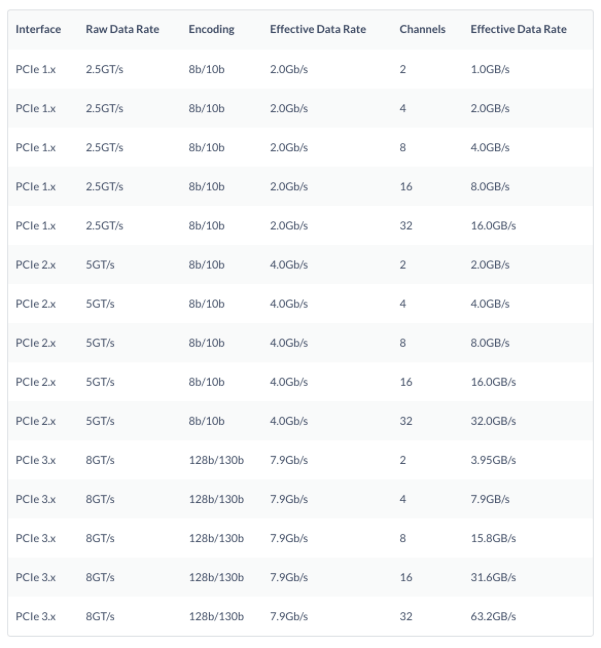
Не хватает 2 каналов пропускной способности (
1 ГБ/с)? Удвойте число каналов до 4, и , если подключенное устройство позволяет их использовать, вы получите вдвое большую скорость передачи данных. Пропускная способность PCIe может быть увеличена до 16 и даже до 32 линий для одного устройства, но это редко встречается в SSD, так как в первую очередь используется для видеокарт. Большинство накопителей PCIe будут иметь 2 или 4 канала пропускной способности.
В 2011 году была выпущена версия PCIe 3.0, в которой скорость увеличили не только добавлением дополнительных каналов. PCIe 1.0 и 2.0 используют кодирование 8b/10b для передачи данных (так же, как и SATA), что означает, что каждые 8 отправленных бит данных отправляются через 10-битный линейный код. Другими словами, 2 из 10 битов являются просто служебными данными, необходимыми для передачи остальных данных. Эти 20 % «холостых» расходов съедают реальную пропускную способность интерфейса, в результате чего она уменьшается на те же 20 %.
AHCI против NVMe
Расширенный интерфейс хост-контроллера (AHCI) был создан для HDD SATA накопителей. Этот механизм позволяет использовать встроенную очередность команд и горячую замену. AHCI стал достаточно универсальным интерфейсом, чтобы работать с SSD, когда те еще только начали развиваться, но вот уже несколько лет он мешает скорости передачи данных.
Теперь о NVMe или Non-Volatile Memory Express. NVMe был создан специально для работы с SSD, уменьшая задержку и позволяя передавать большие объемы данных за единицу времени, что позволяет эффективнее использовать современные многоядерные процессоры. Ко времени выхода версии PCIe 3.0 спецификация NVMe стала необходимой для использования всего потенциала пропускной способности накопителей.
Оригинальные разъемы Apple
Когда Apple выпустила свой первый тонкий твердотельный накопитель в MacBook Air в конце 2010 г., все еще использовалась традиционная технология интерфейса SATA, в то же время Apple отказалась от традиционных форм-факторов SATA и mSATA, которые были в большинстве ноутбуков того времени, вместо них выбрав свой разъем, который никогда не использовался другими разработчиками ни до, ни после. Выпустив в 2010 г. MacBook Air, Apple открыла новую тенденцию разработки патентованных разъемов и форм-факторов, которые в конце концов захватили весь модельный ряд Apple и открыли эпоху накопителей, которые наряду с их простой заменой, были труднодоступны для покупки.
Многие ошибочно полагают, что разъемы являются одним из вариантов M.2, которые можно найти во многих ПК, но на самом деле Apple никогда его не использовала. И в отличие от распиновки контактов именуемой M.2, Apple своим разъемам названий не давала, поэтому с этого момента мы просто будем ссылаться на разъемы по расположению их контактов, как показано на рисунке ниже.
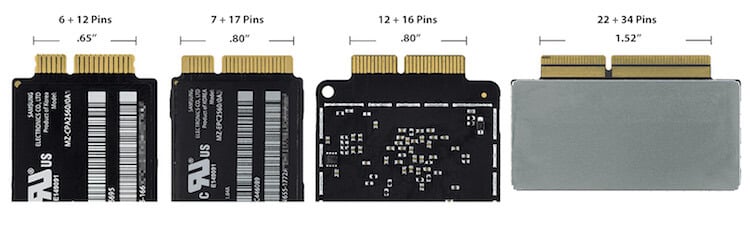
История выпуска Apple SSD

2 поколение Apple SSD
Диски характеризовались использованием двух совершенно разных форм; более короткий и широкий диск поколения 2A, используемый в компьютерах MacBook Pro и iMac, и более длинный и тонкий диск поколения 2B, используемый в MacBook Air. Оба накопителя 2A и 2B используют один и тот же интерфейс mSATA 3 и один и тот же тип 7 + 17 контактов разъема. Несмотря на использование одинаковых разъемов и интерфейсов, накопители не являются полностью совместимыми, поскольку пространство, выделенное под диск на каждом компьютере, просто не предназначено для дисков другого типа.
С выпуском первого MacBook Pro с экраном «Retina» Apple включила стандарт SSD в линейку MacBook Pro и теперь, фактически, единственным устройством хранения данных является накопитель с 7 + 17-контактным разъемом. SSD-накопители поколения 2A, используемые в этих MacBook Pro, выпускались с емкостью 128, 256, 512 и 768 ГБ и производились Samsung, а также SanDisk.
Как в 13-дюймовых, так и в 15-дюймовых ноутбуках MacBook Pro используются одни и те же диски, и на любом из ноутбуков может быть установлен любой из четырех SSD.
iMac (конец 2012)
С iMac Late 2012 дела обстояли несколько иначе. SSD-накопители были только в комплектации с Fusion Drive, они были связаны в один массив с традиционными 3,5” и 2,5” стандартными жесткими дисками SATA III. Fusion Drive от Apple оптимизирует хранение файлов, так что файлы, к которым обращаются более часто, и системные файлы сохраняются на SSD, в то время, как большинство остальных хранится на жестком диске.
Важное уточнение: 27-дюймовый iMac всегда имеет 7 + 17-контактный разъем на плате, а модель 21,5″ гарантировано имеет этот разъем только в том случае, если iMac изначально был с Fusion Drive. В противном случае можно обнаружить лишь пустое место вместо проприетарного разъема mSATA. Однако, iMac 21.5’’, которые продаются в России без Fusion Drive, чаще бывают с разъемом под SSD.

MacBook Air (середина 2012 года)
Как сказано выше, диски поколения 2B имеют другую форму, но используют тот же интерфейс и разъем, что и их аналоги поколения 2A. Скорость чтения / записи 2B заметно ниже, вероятно, из-за технических ограничений и меньшего дискового пространства дисков 2B.
Другим результатом технических ограничений является отсутствие возможности установки диска 768 ГБ. Samsung и Toshiba изготовили диски поколения 2B в вариантах 64 ГБ, 128 ГБ, 256 ГБ и 512 ГБ, все они взаимозаменяемы в моделях MacBook Air 11″ (модель A1465) и MacBook Air 13″ (модель A1466) выпуска середины 2012 г.
Здесь также можно воспользоваться переходником и поставить хоть 2ТБ SATA M.2.

3 поколение PCI-e Apple SSD
В третьем поколении также произошла консолидация типов дисков: практически все диски совместимы со всеми моделями компьютеров Apple с середины 2013 г. до середины 2015 г.
SSD не только совместимы между различными устройствами; фактически разные компьютеры имеют одни и те же диски. SSD были изготовлены Samsung, SanDisk и Toshiba, при этом на дисках, полученных со всех компьютеров, были найдены одинаковые номера деталей производителя. Samsung, разве что, добавили уникальные окончания (/ 0A2, / 0A4, / 0A6 и т. д.) к дискам, используемым в разных устройствах, но все накопители используют один и тот же контроллер флэш-памяти, и тестирование показало отсутствие между ними различий в производительности.
Все диски третьего поколения используют технологию AHCI, но сами компьютеры, поставляемые с дисками 3 поколения, также поддерживают SSD-накопители NVMe, что позволяет проводить апгрейд до дисков NVMe более позднего поколения.
В этих MacBook Air, как в 11″, так и в 13″, используются те же объемы дисков в 128 ГБ, 256 ГБ и 512 ГБ, кроме опции 64 ГБ, которая была в более ранних версиях MacBook Air.
Mac Pro (конец 2013 г.)
Mac Pro конца 2013 г. стал первой моделью десктопа от Apple, у которой появился SSD PCIe, и, к разочарованию многих пользователей, первой моделью, которая поддерживала только одно внутреннее устройство хранения данных.
MacBook Pro также поддерживает протокол NVMe и, как и Mac Pro, требует macOS 10.13 или более позднюю версию.
В стоковых версиях 21,5-дюймовый iMac комплектовался либо жестким диском SATA емкостью 1 ТБ, либо накопителем Fusion Drive емкостью 1 ТБ (128 ГБ PCIe SSD + 1 ТБ HDD SATA III), или же автономным SSD емкостью 256 ГБ. В 27-дюймовый iMac предлагали те же варианты, плюс Fusion Drive на 3 ТБ (128 ГБ SSD и 3 ТБ SATA HDD) и отдельно SSD емкостью 256 ГБ, 512 ГБ или 1 ТБ.
Так как в iMac свободного места в разы больше, чем в других компьютерах Apple, можно без труда поставить более широкий SSD накопитель на 1 ТБ из 27” в 21”. Как и в предыдущем поколении, у 27-дюймового iMac всегда есть разъем PCIe на системной плате, вне зависимости от версии. А его младшему 21,5-дюймовому собрату не так повезло. Разъем PCIe 100% есть только в том случае, если он изначально был сконфигурирован с Fusion Drive или автономным SSD. Если разъем на материнской плате отсутствует, просто так напаять его не получится. Были попытки напаять разъем в iMac 21,5’’ 2014 года, однако не все так просто, для запуска диска не хватает электронных компонентов на плате, а схем нет, нужен донор. Либо менять всю материнскую плату.
Mac mini (конец 2014 года)
В конце 2014 г. появился первый Mac mini с PCIe SSD накопителем Apple, но его внутренняя конструкция не позволяла подключить накопитель к материнской плате напрямую. Место для накопителя в Mac mini нашлось на задней стороне пластикового кожуха жесткого диска, сверху системной платы, из-за чего потребовался гибкий шлейф для подключения SSD.


Шлейф имеет 12 + 16-контактный гнездовой разъем типа мама на одной стороне и 40-контактный разъем, который присоединяется к материнской плате. Это был первый и последний случай, когда Apple использовала подобный разъем для соединений PCIe в своих компьютерах.
Четвертое Поколение PCIe Apple SSD
С выпуском ноутбуков MacBook Air и MacBook Pro в начале 2015 года компания Apple представила свое 4 поколение блейд SSD-накопителей с тем же 12+16-контактным разъемом, что и у 3 поколения. Так что этими дисками можно немного разогнать маки предыдущего поколения.
Поколение 4 примерно в два раза увеличило скорости чтения и записи по сравнению с моделями 3 поколения. В целом, четвертое поколение накопителей стало очередным качественным этапом в эволюции Apple SSD.
И 13″, и 15″ MacBook Pro поддерживают протокол NVMe, а обновление до SSD 5 поколения приводит к незначительному увеличению скорости для 13″ модели A1502, а 15″ модель A1398 с подключением PCIe 3.0 действительно позволяет использовать технологию NVMe полноценно. Скорость чтения увеличивается на
40 %, а скорость записи может увеличиться на
60 %. Линейка этого года стала самой стабильной при апгрейде на SSD стороннего производителя через переходник с разъема M.2 на Apple SSD. Здесь лучше не экономить и взять быстрый PCIe 3.0 от Samsung. Ниже на фото комплект переходника с диском Samsung 970 Evo.

iMac (конец 2015 г.)
В iMac выпуска конца 2015 г.наблюдается много тех же трендов, что и в предыдущих моделях. 21,5″ модель обязательно имеет разъем PCIe на плате, только если компьютер изначально был настроен на Fusion Drive или автономный SSD, в ином случае его может не оказаться, особенно в компьютерах из США. К сожалению многих, Fusion Drive емкостью 1 ТБ теперь включает SSD емкостью всего 24 ГБ в паре с жестким диском SATA емкостью 1 ТБ. Есть возможность выбрать вариант автономного SSD емкостью 256 ГБ.
В 27″ есть Fusion Drive с HDD на 1 ТБ и SSD на 24 ГБ, а Fusion Drive на 2 ТБ и 3 ТБ уже с SSD на 128 ГБ. 27″ iMac также продается с автономным SSD емкостью 256 ГБ, 512 ГБ или 1 ТБ.
Пятое Поколение
Также произошли изменения в форм-факторе, появились модели с различными типами SSD. Один тип назовем 5A, в нем используется совершенно новый, значительно меньший форм-фактор и новый 22 + 34-контактный разъем. В дисках поколения 5B используется 12 + 16-контактные разъем, как и у предыдущих поколений. Несмотря на больший разъем на диске поколения 5A, который может повысить производительность, скорости примерно одинаковы. На iMac Pro установлены SSD с разъемом 12+23 pin, имеют меньший размер, будем называть их 5C.
В MacBook Pro A1708 без сенсорной панели со съемным SSD-накопителем используется новый накопитель поколения 5A. В конце 2016 г. MacBook Pro предложил SSD-накопитель емкостью 256 ГБ, 512 ГБ или 1 ТБ, а в выпуске середины 2017 г. добавили опцию 128 ГБ. Скорость чтения
2000 МБ/с, записи
1900 МБ/с. Решений для замены от сторонних производителей и каких либо переходников на данный момент не существует.

iMac (середина 2017 г.)
2200 МБ/с, на запись
iMac Pro
На данный момент единственный iMac Pro оснащается двумя PCIe 3.0 NVMe накопителями. Скорость чтения
2500 МБ/с, записи
3000 МБ/с. Это уникальные в своем роде SSD, поскольку как таковыми, в привычном понимании, не являются. На этих двух съемных платках находятся лишь чипы памяти, в то время как роль контроллера PCIe/NVMe взял на себя сопроцессор T2. Это означает, что замена и апгрейд чреваты тем, что iMac не запустится, так как идентификаторы новых SSD не будут совпадать с теми, что в памяти контроллера T2.
Выводы


Новый 16-дюймовый MacBook Pro подарил любителям техники Apple надежду на обновление всей линейки профессиональных компьютеров.
Рассматривать будет только модели, которые поддерживают установку macOS Catalina:
▸ MacBook Pro середина 2012 или новее
▸ MacBook Air середина 2012 или новее
▸ MacBook Retina начало 2015 или новее
Инструкция не подходит и для новых Mac с чипом T2. Подобные манипуляции требуют дополнительной подготовки
На более старых устройствах (MacBook Pro Retina и MacBook Air) можно заменить SSD накопитель. Апгрейд оперативной памяти можно было осуществить на предыдущем поколении ноутбуков в unibody корпусе (ноутбуки с 2008 по 2012 годы выпуска без Retina дисплея).
MacBook Pro Retina

Модели, который выпускались в период с середины 2012 по середину 2015 годов, принято считать третьим поколением MacBook Pro. Всю данную линейку еще называют Retina.
Mid 2012: MC975LL/A, MC976LL/A, MD831LL/A
Late 2012: MD212LL/A, MD213LL/A, Z0N43LL/A
Early 2013: ME662LL/A, ME664LL/A, ME665LL/A
Late 2013: ME864LL/A, ME865LL/A, ME866LL/A, ME293LL/A, ME294LL/A, ME874LL/A
Mid 2014: MGX72LL/A, MGX82LL/A, MGX92LL/A, MGXA2LL/A, MGXC2LL/A
Early 2015: MF839LL/A, MF840LL/A, MF841LL/A
Mid 2015: MJLQ2LL/A, MJLT2LL/A
MacBook Air

Mid 2012: MD223LL/A, MD224LL/A, MD231LL/A, MD232LL/A
Mid 2013: MD711LL/A, MD712LL/A, MD760LL/A, MD761LL/A
Early 2014: MD711LL/B, MD712LL/B, MD760LL/B, MD761LL/B
Early 2015: MJVM2LL/A, MJVP2LL/A, MJVE2LL/A, MJVG2LL/A, MMGF2LL/A, MMGG2LL/A
Mid 2017: MQD32LL/A, MQD42LL/A
Какой накопитель выбрать

Купертиновцы сделали все, чтобы апгрейд накопителя в ноутбуке был проблематичным. Сама процедура замены не каткая уж и сложная, труднее выбрать подходящий SSD.
В MacBook Pro и MacBook Air указанных поколений устанавливались твердотельные накопители со специфическим разъемом, которые отличаются от большинства SSD с разъемом M2.
Апгрейд можно сделать следующим образом:
▸ найти оригинальный SSD от Apple нужного объема, который был снят с другого MacBook. Встречаются в продаже такие диски очень редко.
▸ найти SSD сторонних производителей с аналогичным разъемом. Здесь выбор больше, но цены все еще кусаются. Есть несколько моделей бренда OWC: Aura Pro X2 и Aura Pro 6G, подобные диски есть у Transcend: JetDrive 725 или JetDrive 850
▸ подключить обычный SSD диск M2 формата через специальный переходник: такой или вот такой.
В первом случае лучше всего заказать нужные компоненты в США на eBay. Во втором случае хорошим вариантом будет модель от Transcend, вместе с накопителем получите переходник для подключения диска по USB, так можно быстро развернуть резервную копию системы на SSD до его установки в MacBook. После апгрейда в переходник можно поместить старый SSD и сделать и него внешний USB диск.

При выборе модели другого производителя подобный док можно докупить на AliExpress.
В случае с переходником следует внимательно подбирать модель самого адаптера и модель подходящего к нему SSD. Выбор очень большой, но можно ошибиться.
Внимание! Для разных моделей представленных ноутбуков подходят SSD разного типа и размера. С первым все просто: модели MacBook до начала 2013 года выпуска включительно работает с накопителями mSATA, а более новые устройства (с середины 2013 года) нуждаются в дисках m2 формата. Физические размеры SSD зависят от конкретной модели. Слишком большая или широкая планка банально не поместится в отведенное ей пространство внутри корпуса.
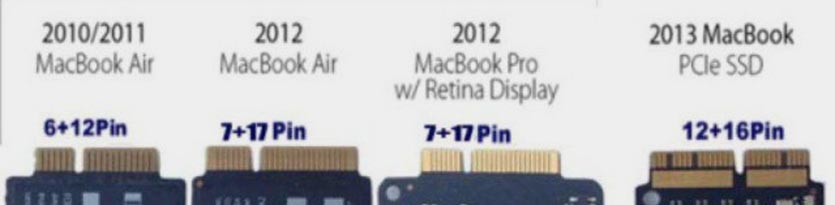
Чтобы избежать ошибок, проверьте габариты накопителя для своего MacBook Pro или MacBook Air на сайте iFixit.
Только после этого подбирайте новый SSD и переходник для него.
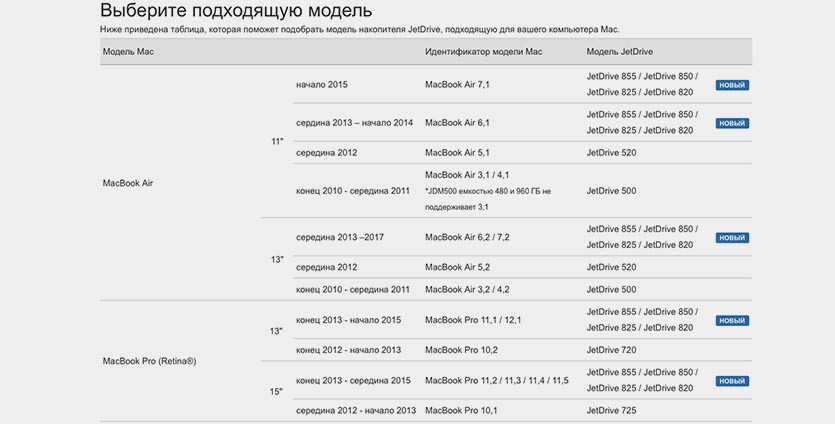
Для тех, кто присматривается к накопителям Transcend, на сайте компании разместили удобную таблицу. В ней можно найти нужную модель диска для своего ноутбука.
Как заменить SSD
1. Создайте резервную копию системы через Time Machine или при помощи стороннего ПО.
Если на замену приобрели накопитель с внешним доком, можно сразу же подключить его по USB, отформатировать в дисковой утилите и развернуть бекап на него.
2. Создайте флешку для чистой установки macOS по нашей инструкции.
3. Выключите ноутбук, чтобы приступить к замене SSD.

4. Снимите заднюю крышку ноутбука. Для этого потребуется отвертка с битой P5.
5. Аккуратно при помощи пластиковых предметов отсоедините шлейф подключения аккумулятора.

6. При помощи отвертки T5 открутите крепление стандартного SSD и аккуратно извлеките его.

7. Поместите на место новый накопители и соберите ноутбук в обратном порядке.
8. Произведите сброс PRAM/NVRAM по инструкции. В некоторых случаях без такого сброса ноутбук не будет воспринимать новый SSD в качестве системного.
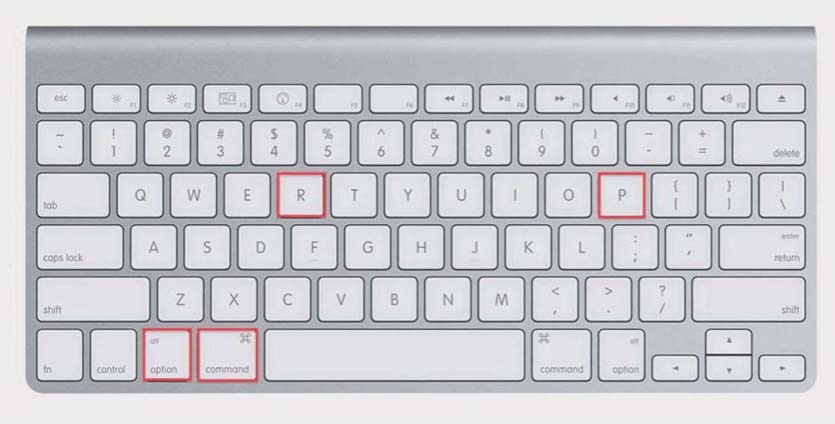
9. Включите ноутбук и загрузитесь при помощи заготовленной флешки (зажмите клавишу Option/Alt во время запуска MacBook).
10. Можете произвести чистую установку системы или сразу же развернуть бекап Time Machine.
11. После переустановки системы или развертывания бекапа рекомендуем включить TRIM, чтобы сократить время доступа к данным на новом носителе. Для этого достаточно выполнить в Терминале следующую команду:
sudo trimforce enable
Далее потребуется ввести пароль администратора, подтвердить действие и перезагрузить MacBook.
Теперь в старом MacBook более емкий и скоростной накопитель. Прирост производительности не самый большой, но на год-другой точно хватит.
(26 голосов, общий рейтинг: 4.46 из 5)
Apple всегда недешево оценивала накопители в своих устройствах. И в iPhone, и в iPad, и в MacBook каждый шаг по увеличению носителя данных влетает в копеечку. И гигабайты от Apple обходятся ощутимо дороже среднерыночного уровня. Спору нет, обычно это очень быстрые гигабайты, и по поводу переплаты жалеть особенно не приходится. И все же иногда жаба душит. И покупаешь вариант с накопителем поменьше. Надеешься ужаться и как-нибудь перебиться. Но всегда, абсолютно всегда сталкиваешься с нехваткой объема.
Я расскажу о своем собственном опыте с MacBook Pro 13, модель Early 2015. Мне он достался с SSD на 128 гигабайт, которых, в общем, хватало, но все же как-то свербило – вдруг надо будет смонтировать какое-нибудь зажигательное видео, а места не хватит? Тратить 30 тысяч почему-то не хотелось. Но и с неродными SSD все не так однозначно. Дело в том, что у Apple есть свои заморочки, из-за которых диски других производителей видятся операционной системой только после танцев с бубном, для включения TRIM тоже требуется шаманство, ну и еще возникают проблемы с гибернацией, которую приходится отключать.
В частности, такие накладки случаются с Samsung 960 EVO, который часто покупают для апгрейда макбуков. Сталкиваться с подобным не хотелось.
Глубокое гугление показало, что одним из наименее проблемных SSD для MacBook Pro Early 2015 считается Kingston KC1000. 240-гигабайтная модель (больше мне уж точно не надо) стоит в среднем 8500 рублей. За это мы получаем накопитель с заявленной скоростью чтения 2700 Мбайт/с, а записи 900 Мбайт/с. Для сравнения, оригинальный SSD Apple выдает 1200/700 на чтение и запись соответственно. Здесь стоит оговориться, что у Kingston запись относительно медленная только на младшей модели, а уже с 480 Гбайт она подрастает до 1600 Мбайт/с. Но, повторюсь, мне такой объем не нужен, и переплата не имела бы никакого смысла.
Учитывая, что макбуки мне раньше апгрейдить не доводилось, попросил помочь в этом деле парней из сервиса Fixed.One. Забегая немного вперед, скажу, что при наличии специальных отверток (пяти- и шестиугольной звездочек) операцию вполне можно проделать в домашних условиях.
Ну, поехали. Сначала откручиваем заднюю крышку и любуемся – как же внутри все красиво устроено. SSD зафиксирован одним винтиком. Легкое движение – и слот свободен.

Вверху SSD Kingston с уже установленным переходником
Переходник приехал из Китая, выглядит скромно, но, с другой стороны, чудеса ему творить и не надо. На нем нет никакой электроники – все ограничивается только перенаправлением контактов с разъема Apple на обычный разъем M.2. Нечто подобное было с проприетарными карточками Sony: очень быстро выяснилось, что в портативную консоль PSP можно отлично вставлять обычные microSD через копеечный переходник.
Порядок установки такой: сначала вставляет в разъем переходник, потом в него новый SSD. Если речь идет о емкой модели (например, на терабайт), есть смысл обмотать место контакта термоскотчем для надежности крепления и дополнительного отвода тепла. Но в нашем случае это было бы явно излишним, потому что данная модель Kingston греется весьма умеренно, а в связке с имеющимся переходником выпирает над платой чуть выше оригинала и отлично контактирует с термоинтерфейсом на крышке. В длину совпадение полное, так что KC1000 зафиксировали винтиком от предшественника.

При включении макбук ожидаемо ругнулся на отсутствие загрузочного диска, но после того, как вставили флэшку с дистрибутивом High Sierra, тут же увидел новый SSD и предложил устанавливать ОС на него. Очень важный момент: без обновления до High Sierra установить сторонний диск невозможно, причем сделать апгрейд операционки надо ДО замены накопителя.

Установка прошла без малейших накладок. Вот реально – даже рассказать нечего. После завершения восстановил все данные из копии Time Machine на флэшке. Это оказалось существенно быстрее, чем по воздуху, но все же медленно относительно возможностей флэшки. Она-то может передавать до 300 мегабайт в секунду, а восстановление шло со средней скоростью 20 мегабайт, лишь иногда повышаясь до 40-50 мегабайт.
Сразу после восстановления запустил бенчмарк и, честно говоря, был изрядно обескуражен: по его данным скорость чтения и записи была ниже 400 Мбайт/с. В то же время, скорость работы была прежней. Запуск приложений, переключение между ними – всё. У меня возникло подозрение, что дело в фоновых задачах, которыми система нагружает диск, и в частности – службой индексации Spotlight. Последняя яростно трудится в первые дни после установки нового накопителя, заново изучая файлы, письма, контакты и т.д., что приводит не только к замедлению работы, но и к повышенному расходу энергии. Можно отключить индексацию, введя в Терминале команду sudo mdutil -a -i off. Но лучше, наверное, просто подождать, пока система осознает себя заново и успокоится.

Собственно, уже на следующий день бенчмарк показал совсем другие, более радующие цифры. Это не на пике возможностей SSD, но заметно выше, чем на оригинальном накопителе, выпущенном, напомню, три года назад.
Какие подводные камни могут возникнуть? Во-первых, с неродным SSD MacBook Pro имеет склонность некорректно просыпаться из гибернации – крашится и уходит в перезагрузку. У меня такое было пару раз, но только в первый день, когда в фоновом режиме шло шифрование данных FileVault. После его окончания (тьфу-тьфу-тьфу) все стало нормально. Если у вас проблема повторяется, надо набирать в терминале команду sudo pmset -a hibernatemode 25. Но лучше всего, как говорят знатоки, сбросить ноутбук и настроить его с нуля, а не восстанавливать из Time Machine. Тогда проблем с выходом из сна не будет. Сам пока не проверял, но знатокам верю.
Во-вторых, накопитель может работать не на полную катушку. Об этом говорится и в честных описаниях переходников: больше 2 Гбайт/с они не прокачивают. Плюс могут заработать не все линии PCI Express, например всего две вместо максимальных четырех. У меня самого в диагностической утилите показываются то х2, то х4. На производительности это не сказывается. И, кстати, даже не знаю – может и у оригинального SSD так же скакало.
Но в целом, особенно после выхода High Sierra 10.13.3, сторонние SSD работают прилично, и, если с переходником повезет, вы сэкономите очень существенную сумму. Чтобы повезло, лучше все же покупать его в России и в компаниях, которые проводят предварительное тестирование такого рода железа.

высокий и macOS Сьерра
в macOS-операционная система, которая стоит за всем, что вы делаете на Mac. высокий и macOS Сьерра приносит новых перспективных технологий и улучшенных возможностей для вашего Mac. Это и MacOS На самом высоком уровне.
Узнать больше
Доступность
Специальные возможности помочь людям с ограниченными возможностями получить максимальную отдачу от своих новых МасВоок Pro. Со встроенной поддержкой для зрения, слуха, физических качеств и двигательных навыков, обучения и грамотности, вы можете создавать и делать удивительные вещи.
Узнать больше
Особенности включают в себя:
- Закадровый
- Зум
- Увеличение Контраста
- Уменьшение Движения
- Siri и диктовки
- Переключатель Управления
- Субтитры
- Текст в речь
Встроенные приложения 4
Что в коробке
- Макбук Про
- Адаптер Питания MagSafe 2
- Шнур питания
- Вилка для розетки переменного тока
Настроить на заказ
- До 2,8 ГГц четырехъядерный процессор Core i7 с турбо Boost до 4,0 ГГц, с 6 МБ общей кэш-памяти L3
- До 1 ТБ с интерфейсом PCIe SSD в 1
Макбук Про и окружающей среды
Компания Apple учитывает все этапы жизненного цикла устройства при расчете воздействия на окружающую среду. Узнать больше
Модель MacBook Pro имеет следующие особенности для снижения воздействия на окружающую среду:
- Ртути экран со светодиодной подсветкой
- Стекло экрана не содержит мышьяка
- БФР-бесплатно
- ПВХ-бесплатно 5
- Бериллий-бесплатно
- Пригодного для вторичной переработки корпус из алюминия
- Соответствует требованиям Energy Star в 6.1
- Номинальный сертификат EPEAT золото 6
Apple и окружающая среда
Узнать больше о Apple вклад в снижение воздействия на окружающую среду наших продуктов и процессов. Или почитать наш продукт экологические отчеты для получения подробной информации о экологические характеристики каждого продукта Apple.
Яблочный Пособие
Отпустить свои старые Mac легко с яблоком пособие. Если он в хорошей форме, вы можете обменять ее в магазине Apple в кредит. Если он не имеет право на кредит, мы сдавайте их на переработку на безвозмездной основе для вас. Хороший для вас. Хорошо для планеты.
Посмотрим, как это работает
Читайте также:


